在现代社会中,PDF格式由于其优越的兼容性和安全性广泛应用于文档交流。然而,编辑PDF文件往往面临着一定的困难,尤其是在缺乏专业工具的情况下。为了帮助大家更方便地处理PDF文档,本文将详细介绍几款免费的PDF编辑软件,并提供对应的编辑技巧和操作指南。
一、为什么选择免费PDF编辑软件?
免费PDF编辑软件能够为用户提供基本的编辑功能,尤其适合个人用户、学生和小型企业。相较于付费软件,这些工具往往界面简洁、功能强大,且不需要承担额外的经济负担。此外,许多免费的PDF编辑工具都支持云存储,方便用户随时在线编辑和分享文档。

二、热门免费PDF编辑软件推荐
1. PDFescape
PDFescape是一款非常受欢迎的在线PDF编辑器,它不仅允许用户上传和编辑PDF文件,还包含许多强大的功能,如注释、填写表单等等。用户可以在浏览器中上传文档,进行修改后下载,非常方便。
使用方法:
– 打开PDFescape网站。
– 选择“Free Online”选项。
– 上传需要编辑的PDF文件。
– 使用工具栏中的选项进行编辑,包括文本框、注释、电子签名等。
– 编辑完成后,点击“保存并下载”将文件保存到本地。
2. Smallpdf
Smallpdf是一款功能强大的在线PDF工具,提供多种PDF处理功能,包括合并、分割、转换和编辑PDF。它支持将PDF文件转换为Word格式,从而实现针对文档内容的更详细编辑。
使用方法:
– 访问Smallpdf官网。
– 选择“PDF编辑器”。
– 上传文档后,使用工具栏中的选项进行文本、图像和注释的编辑。
– 编辑完成后,下载并保存文件。

3. Sejda
Sejda是一款在线和离线都能使用的PDF编辑器,界面简洁清晰,适合快速编辑。它支持文本编辑、表单填写、签名和注释等功能,且允许用户在不改变原始格式的情况下添加内容。
使用方法:
– 打开Sejda网站。
– 选择“编辑PDF”并上传文件。
– 在文档中直接选取要编辑的内容,进行修改。
– 完成后,下载已编辑的文件。
4. UPDF
UPDF是一款功能强大的AI智能PDF编辑器,提供超过40种的工具来编辑和注释PDF。免费版本包含许多实用功能,虽然某些高级功能需要付费,但对于普通编辑来说已经非常够用。
使用方法:
– 下载UPDF并安装。
– 打开软件并导入PDF文件。
– 使用工具栏中的各种编辑和注释工具对文档进行操作。
– 编辑完毕后,保存文件。

三、如何高效编辑PDF文档?
在选择合适的PDF编辑工具后,了解一些基本的编辑技巧将有助于提高工作效率。
1. 添加和修改文本
大多数PDF编辑器都允许用户添加新的文本框或直接修改现有的文本。建议在需要插入文本时,使用“文本框”工具,确保文本样式与原文档一致。
2. 插入图像和其他对象
可以通过“插入”功能,将图像、图形或其他内容添加到PDF文档中。确保所插入的图像清晰,并与周围内容和谐。
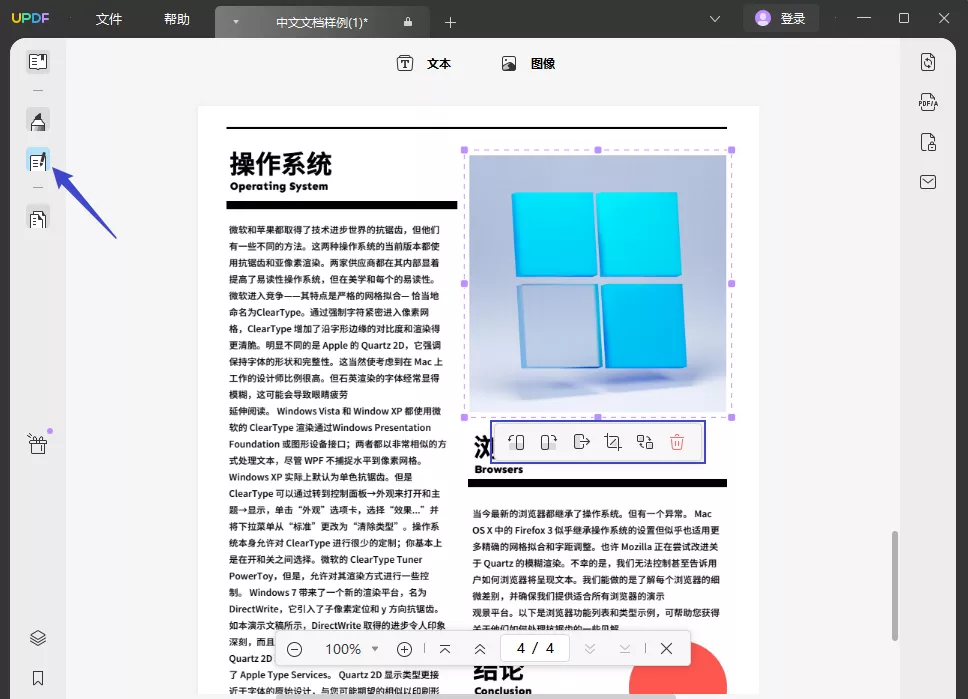
3. 使用注释功能
如果只是想在PDF上做一些标记或注释,可以利用注释工具。使用高亮、下划线和批注功能,可以有效地与文档内容进行互动,方便日后的复习和参考。
4. 填写表单和签名
许多PDF文件是以表格形式呈现,这时可以使用PDF编辑器中的“表单填写”功能。添加签名时,多数在线工具支持上传图像或使用鼠标绘制签名。
5. 保存和分享你的文档
编辑完成后,确保保存文件以防数据丢失。大多数在线PDF工具都有云存储功能,用户可以直接将文件保存到Google Drive或Dropbox中,便于随时访问和分享。
四、总结
虽然PDF格式在某些方面具有优势,但其编辑性较差这一点常常让用户感到困扰。幸运的是,市面上有许多免费的PDF编辑软件,能有效地帮助用户完成各种编辑需求。结合本文推荐的工具和技巧,相信大家能在处理PDF文档上更加游刃有余。
 UPDF
UPDF Windows 版
Windows 版 Mac 版
Mac 版 iOS 版
iOS 版 安卓版
安卓版 AI 网页版
AI 网页版 AI 助手
AI 助手 编辑 PDF
编辑 PDF 注释 PDF
注释 PDF 阅读 PDF
阅读 PDF  UPDF Cloud
UPDF Cloud 格式转换
格式转换 OCR 识别
OCR 识别 压缩 PDF
压缩 PDF 页面管理
页面管理 表单与签名
表单与签名 发票助手
发票助手 文档安全
文档安全 批量处理
批量处理 企业解决方案
企业解决方案 企业版价格
企业版价格 企业指南
企业指南 渠道合作
渠道合作 信创版
信创版 金融
金融 制造
制造 医疗
医疗 教育
教育 保险
保险 法律
法律 常见问题
常见问题 联系我们
联系我们 用户指南
用户指南 产品动态
产品动态 新闻中心
新闻中心 技术参数
技术参数 关于我们
关于我们 更新日志
更新日志








